自適應點是經過修改的參考點,可在設計自適應樣式元件時使用。
自適應點可用於元件放置操作 (「放置點」),也可做為造型控點 (「造型控點」)。如果將自適應點用於放置操作,則在載入元件時,自適應點會按照它們將被放置的順序進行編號。
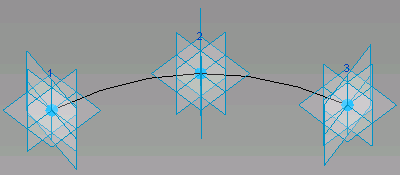
建立自適應點
- 在需要自適應點的位置,放置自由、主體或驅動參考點。
- 選取參考點。
- 按一下「修改 | 參考點」頁籤
 「自適應元件」面板
「自適應元件」面板 
 「設為自適應」。
「設為自適應」。
點現在即成為自適應點。若要將點回復成參考點,請選取點,然後再次按一下 ![]() 「設為自適應」。
「設為自適應」。
請注意,自適應點會依其放置順序進行編號。在繪圖區域中按一下點編號以變更它。它將轉換成可編輯的文字方塊。如果您輸入的編號目前已用做為自適應點,則兩個點將互相交換其編號。您也可以在性質選項板上變更自適應點編號。
使用這些自適應點所繪製的幾何圖形將會產生自適應元件。
自適應點方位
您可以在性質選項板上指定自適應點的垂直方位。在「自適應元件」區段下,將「方位」性質指定為下列之一。展示的範例是使用下列元件族群建立的。
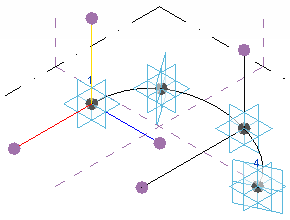
黃線表示從上至下方位;紅線表示從前至後方位;藍線表示從左至右方位。請記住,此方位是在自適應元件族群中,也請注意,當針對量體或元件專案環境設定方位時,自適應元件族群會有何變化。
依主體參考。自點的主體表面垂直定向。
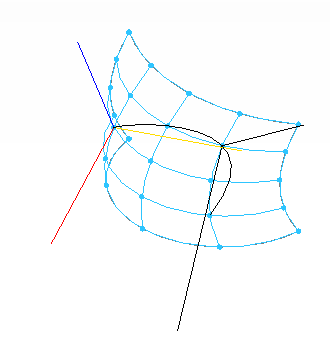
垂直放置。自放置位置垂直投影。
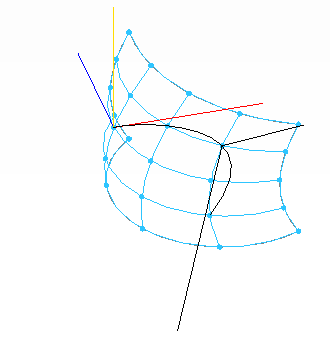
自動計算。為封閉迴路幾何圖形產生最佳垂直投影。
正交放置。垂直投影至元件或量體專案環境。方位包括「從上至下」、「從前至後」和「從左至右」。
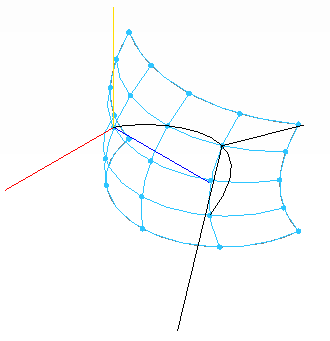
在族群中垂直。在元件族群中放置時垂直投影。
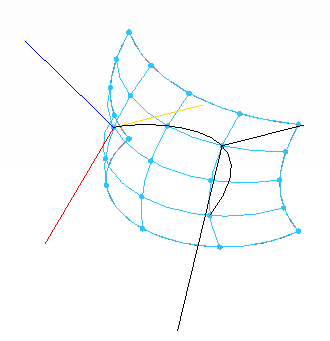
自適應造型控點
您可使用自適應點做為造型控點,也就是在進行放置操作時不使用自適應點,但可在元件完成放置後移動它。選取自適應點,然後在性質選項板上選取「造型控點 (自適應)」做為「自適應元件點」。
指定造型控點後,即可約束其移動方式。在性質選項板上,將「受約束」性質指定為「無」、「中心 (左/右)」、「中心 (前/後)」或「參考」。Level」。